Bagaimana cara mengaktifkan Touch Keyboard and Handwriting Panel Service?
Dalam posting ini, kami akan menunjukkan kepada Anda cara mengaktifkan atau menonaktifkan Touch Keyboard and Handwriting Panel Service di Windows 11/10 . Layanan Windows(Windows Service) ini mengaktifkan fungsi pena dan tinta Touch Keyboard dan Panel Tulisan Tangan dan diperlukan untuk menggunakan fitur pengetikan dan sentuhan. (Handwriting Panel)Jika Anda menonaktifkan layanan ini, Anda mungkin tidak dapat mengetik di Start Menu , Settings , UWP apps, Terminal , dll.
Bagaimana cara mengaktifkan Touch Keyboard and Handwriting Panel Service ?
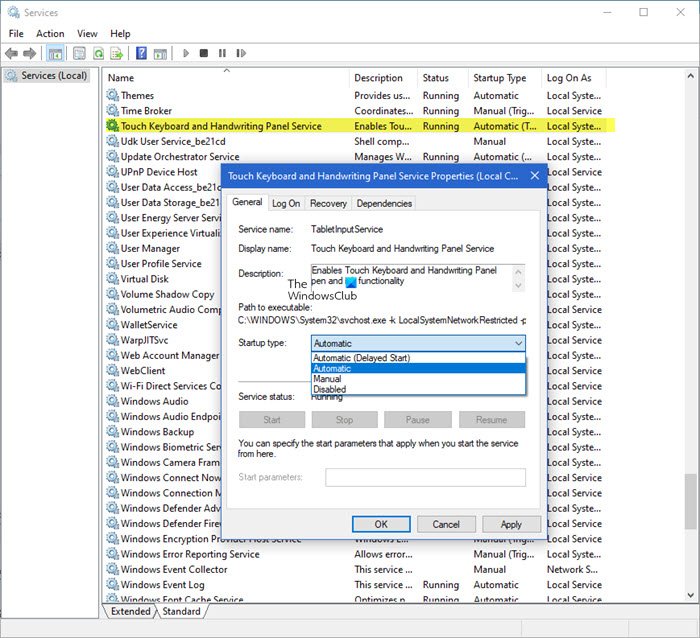
Untuk mengaktifkan Touch Keyboard and Handwriting Panel Service , ikuti langkah-langkah berikut:
- Buka Manajer Layanan
- (Locate Touch Keyboard)Temukan entri Touch Keyboard dan Handwriting Panel Service .
- Klik kanan dan pilih Properties.
- Beralih ke tab Umum.
- Klik tombol tarik-turun di sebelah Jenis startup .
- Ubah ke tipe Otomatis.
- Tekan Apply(Hit Apply) dan restart komputer Anda.
Press Win+R dalam kombinasi untuk membuka kotak dialog Run .
Di bidang kosong kotak, ketik Services.msc dan tekan tombol Enter untuk membuka editor Layanan (Lokal) .(Services (Local))
Di dalam Manajer Layanan(Services Manager) , temukan entri Layanan Keyboard Sentuh dan Panel Tulisan Tangan di bawah bagian (Touch Keyboard and Handwriting Panel Service)Nama(Name) .
Ketika ditemukan, klik kanan entri dan pilih Properties dari daftar opsi.
Ketika kotak dialog Properties muncul, alihkan ke tab General .
Sekarang, gulir ke bawah ke bagian Jenis startup(Startup type) . Tekan tombol tarik-turun di sebelahnya untuk memperluas menunya.
Dari daftar opsi yang ditampilkan di dalamnya, pilih Otomatis(Automatic) dan tekan tombol Ok di bagian bawah jendela.
Setelah selesai, restart PC Anda untuk memungkinkan perubahan diterapkan.
Setelah tindakan restart, layanan harus memulai secara otomatis, dan dialog seharusnya tidak lagi muncul.
Apa yang dilakukan Touch Keyboard dan Handwriting Panel Service ?
Seperti yang disebutkan sebelumnya, Layanan Windows(Windows Service) ini mengaktifkan fungsi pena dan tinta Touch Keyboard dan Panel Tulisan Tangan dan diperlukan untuk menggunakan fitur pengetikan dan sentuhan.(Handwriting Panel)
Dapatkah saya menonaktifkan Touch Keyboard dan Handwriting Panel Service ?
Jika Anda menonaktifkan layanan ini, Anda mungkin tidak dapat mengetik di Start Menu , Settings , UWP apps, Terminal , dll.
Terminal Windows(Windows Terminal) menampilkan Keyboard Sentuh(Touch Keyboard) dan Layanan Panel Tulisan Tangan(Handwriting Panel Service) dinonaktifkan peringatan
Mulai di Windows Terminal 1.5 , Terminal akan menampilkan peringatan jika Touch Keyboard dan Handwriting Panel Service dinonaktifkan. Layanan ini diperlukan oleh sistem operasi untuk merutekan kejadian input dengan benar ke aplikasi Terminal . Jika Anda melihat peringatan ini, Anda dapat mengikuti langkah-langkah yang disebutkan di atas untuk mengaktifkan kembali layanan.
That’s all there is to it!
Baca selanjutnya(Read next) : Pengaturan, Tip dan Trik Keyboard Sentuh Windows .
Related posts
Background Intelligent Transfer Service Tidak Bekerja di Windows 11/10
Windows Update Medic Service (WaaSMedicSVC.exe) di Windows 10
Cara Mengaktifkan atau Menonaktifkan IP Helper Service di Windows 10
Windows Services saya Panel memungkinkan Anda mengelola Windows Services dengan mudah
Windows tidak dapat memulai Diagnostic Policy Service
Best gratis Secure Digital Notebook Software & Online Services
Anonymous File Sharing Services gratis - Bagikan file secara anonim
Cara Mengaktifkan atau Menonaktifkan Windows Installer Service pada Windows 11/10
Connected Devices Platform Service service dihentikan
Bendera Auto-Start yang Tertunda tidak dapat diatur - Kesalahan Windows service
Windows tidak dapat memulai WLAN AutoConfig Service
Cara Memperbaiki Print Spooler di Windows 10
Windows tidak dapat memulai Software Protection service
Fix Services dan Controller APP High CPU usage di Windows 10
Fix Service Control Manager Event ID 7001 pada Windows 10
Problem uploading ke Windows Error Reporting service
Cara Mengidentifikasi Windows Services Menunda Shutdown or Startup
DHCP Client Service memberikan Access Denied error di Windows 11/10
Online Backup Online Backup Services terbaik
Cara menonaktifkan Windows Insider Service pada Windows 10
